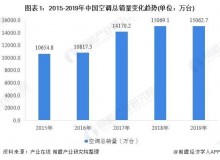若您的联想电脑使用的是预装 Windows 操作系统并且需要重新安装系统,可以使用驱动光盘来安装 Windows。以下是详细步骤:
1. 在联想电脑上插入驱动光盘并重启计算机。
2. 进入计算机 BIOS 设置。您可以在联想电脑重启时按 F1、F2 或 Del 键等来进入 BIOS。(不同型号的电脑可能进入 BIOS 设置的方式略有不同,您也可以查看电脑用户手册来获取相关信息。)
3. 在 BIOS 设置界面中,找到启动选项页面,将启动顺序优先改为光盘驱动器。通常会显示为“CD-ROM”或“DVD-ROM”。
4. 退出 BIOS 设置并保存更改。您可以按照屏幕提示保存任何更改。
5. 计算机重启后,它将尝试从驱动光盘中启动 Windows 安装程序。
6. 在安装程序启动后,按照屏幕提示选择语言和其他选项。接下来,安装程序将提示您选择要安装的 Windows 版本和版本类型。
7. 安装程序会要求您选择安装位置。如果您需要安装 Windows 到计算机上的新分区,可以在此处创建新分区和卷。否则,请选择默认选项并继续。
8. 安装程序将提示您选择安装选项,例如安装保留文件、更新驱动程序等。根据您的需求做出选择并继续。
9. 安装程序将开始安装 Windows 并在计算机上运行。这可能需要一些时间,取决于您的处理器速度和计算机配置。
10. 安装完成后,您需要安装联想电脑所需的驱动程序。将驱动光盘插入计算机并运行驱动安装程序。按照屏幕提示安装驱动程序。安装后,联想电脑将能够正常工作。
总之,以上简单地描述了在联想电脑上使用驱动光盘安装 Windows 操作系统的详细步骤。请按照屏幕提示操作和注意保存重要数据和文件备份。